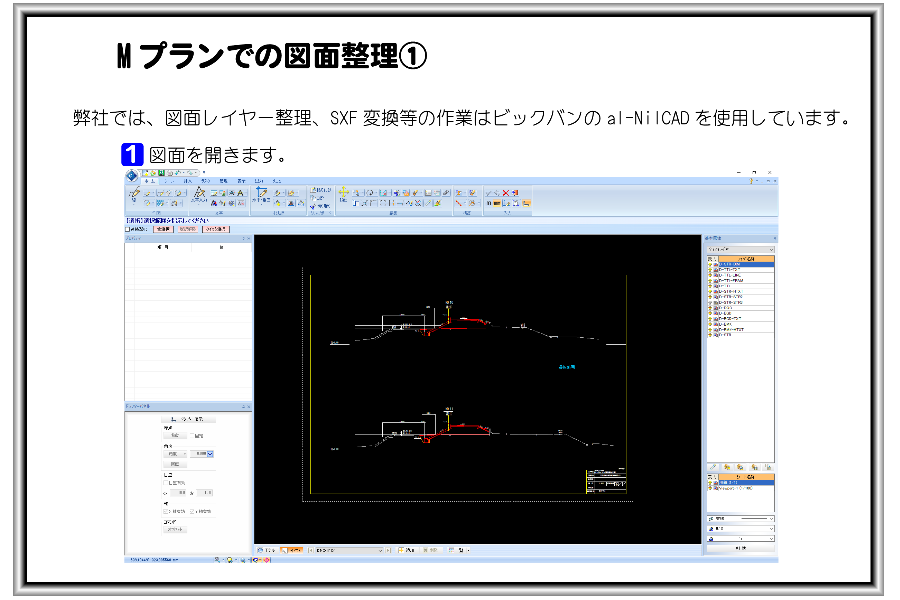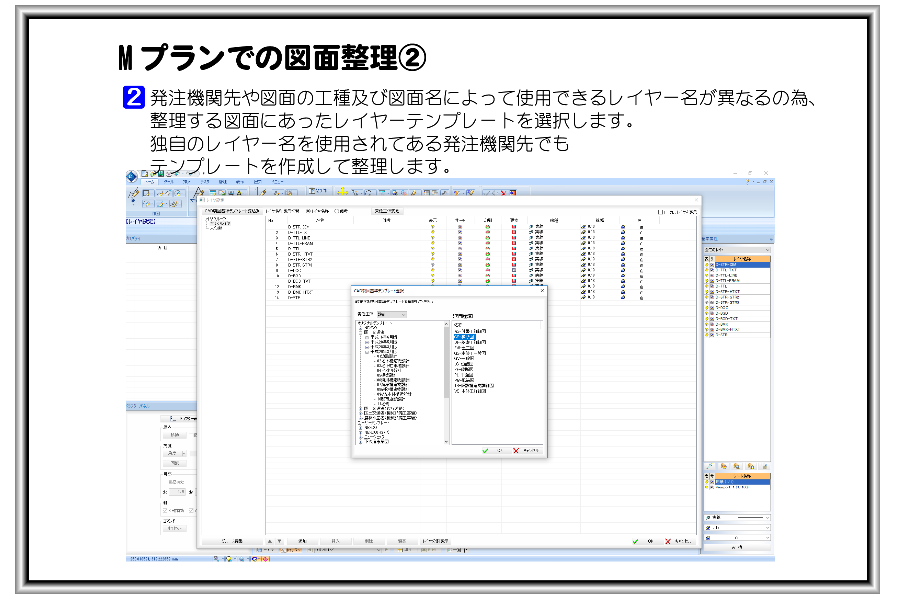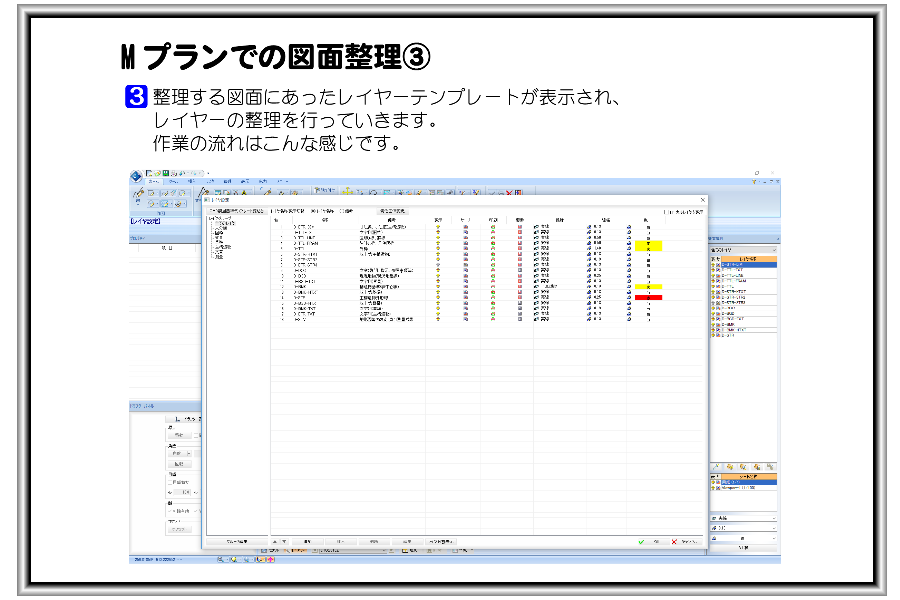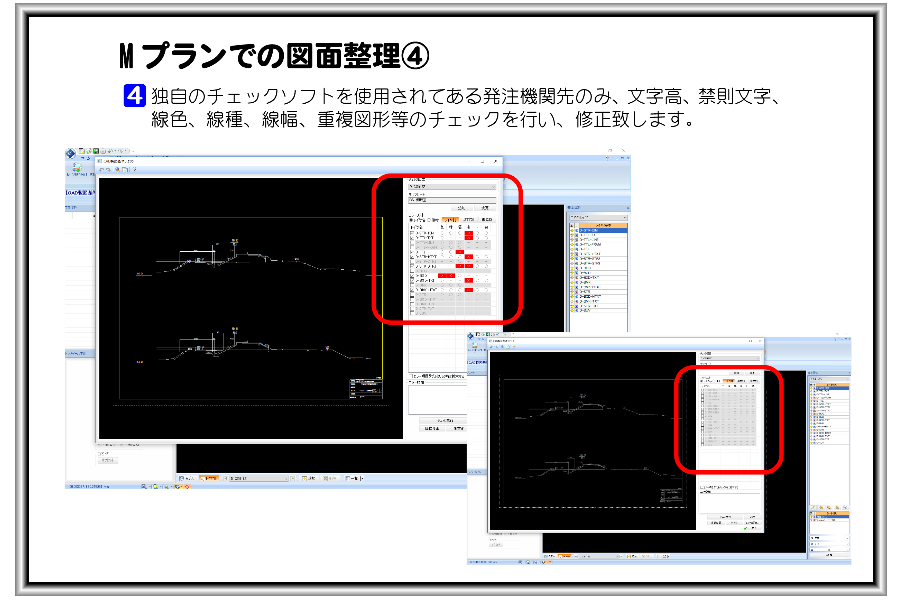SXF(P21,SFC)変換
①図面整理について
電子納品作成で一番時間が取られ、めんどくさくやっかいなのが、図面のレイヤー整理では無いでしょうか?発注先によっては、独自のチェックシステムが存在したり、図面を整理するレイヤー名が異なったりで、難易度も発注者によって違ってきます。
港湾事務所、農林水産省、下水道事業団、ネクスコのチェックシステムは厳しいですし、都道府県でも山梨県、岡山県、茨城県、高知県、熊本県、宮崎県、沖縄県等のチェックシステムも厳しくチェックされます。
国土交通省のチェックシステムは優しいので助かりますが、稀に発注先事務所によっては、『発注者用チェックシステム』を使用される事があり、この『発注者用チェックシステム』でチェックされると、エラーが沢山出てしまって、忘れた頃に再提出を言われるケースもあるので油断なりません。文字高、禁則文字、線種、線幅、線色等を厳しくチェックされてしまいます。
九州では、沖縄内閣府の北部・南部事務所は、『発注者用チェックシステム』でチェックをされるケースがありますので御注意下さい。
弊社では、各チェックシステムで発生したエラー消しのみの対応も行っていますので、困った際はお気軽にお問合せ下さい。
② レイヤー整理について
弊社では、図面レイヤー整理、SXF変換等の作業は、『Big Van al-Nil CAD』を使用しています。
③DRAWINGフォルダ作成についての注意事項
国土交通省はCAD図面をP21形式でDRAWINGフォルダに格納しますが、発注機関先によっては、SFC形式で格納しないといけない事もありますので、ファイル形式には御注意下さい。
また、発注機関先によってはDRAWINGフォルダ直下にOTHRSフォルダやORGフォルダを作成し、CAD図面のオリジナルデータを格納する事もあります。
発注機関先の電子納品要領でフォルダ構成とファイル形式をしっかりとチェックして下さい。
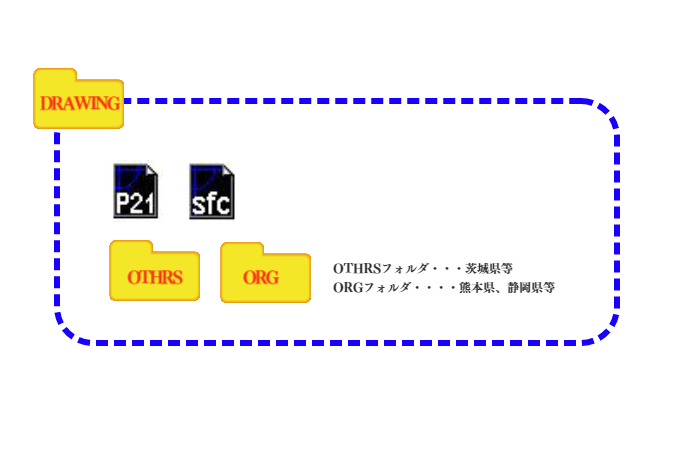
④SXFファイルの様々な問題等を解決致します。
SXFファイルは、電子製本のDRAWINGフォルダに格納する為のファイルだけでなく、ここ最近では、データのやり取り等で、SXFファイルを使用される様になってきました。SXFファイルを開くと、画面が真っ黒だったり、図枠から図面がはみ出てたりしてお困りになった事もあるかと思います。
弊社では、SXFファイルの様々な問題・ご要望を解決するお手伝いをさせて頂いておりますので、お困りの際は、お声をかけて頂けたら幸いです。
■SXF変換の作業内容
①電子納品用に適したSXF変換
発注機関先にあわせたレベルでCAD製図基準に準拠しSXF(P21・SFC)変換を行います。
②SXFファイル → 他のアプリファイル形式に変換
DWG形式・DXF形式・JWW形式まででしたら変換可能
③SXFファイルの様々な問題を解決
指定した図面サイズからSXF変換後に図枠からはみ出した地形図、ハッチング、旗上げ等の図枠外削除。
ラスターデータの図枠外削除(トリミング)
文字化け、図面が真っ黒、等々の困った問題も修正致します。
■ラスターの地形図を使用している場合の問題点

モデル空間での表示
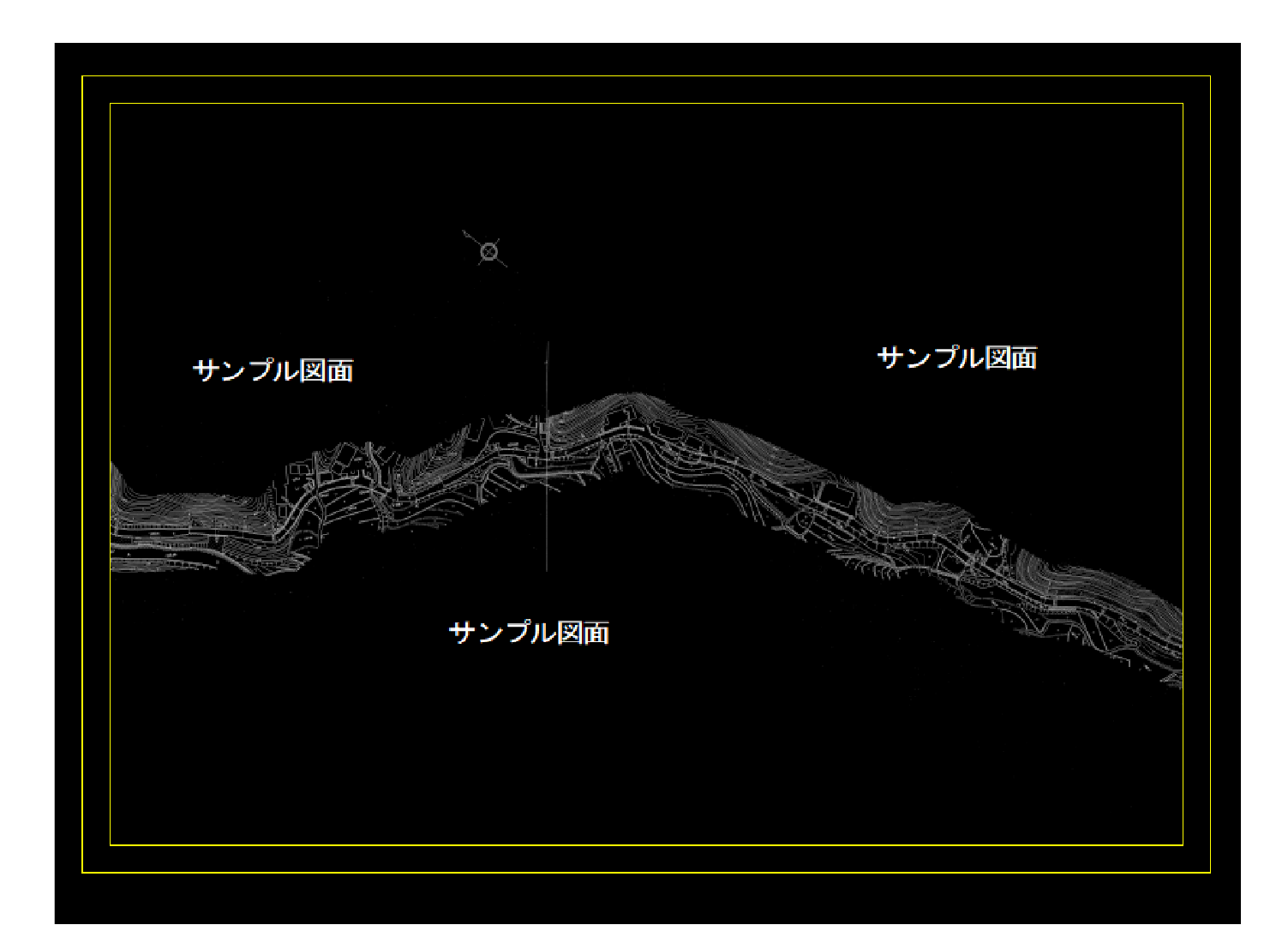
レイアウト空間での表示
通常の印刷をする場合は、図枠の範囲を指定すると、図枠外の図や、白文字等は、印刷設定で綺麗に出力出来ますが・・・・。
ラスター地形図を使用されてる図面をSXF変換にする場合ですと、中々うまくいかないケースがあります。
上記の図面をSXFに書き出してみると、下の画像の状態になったりする事があります。
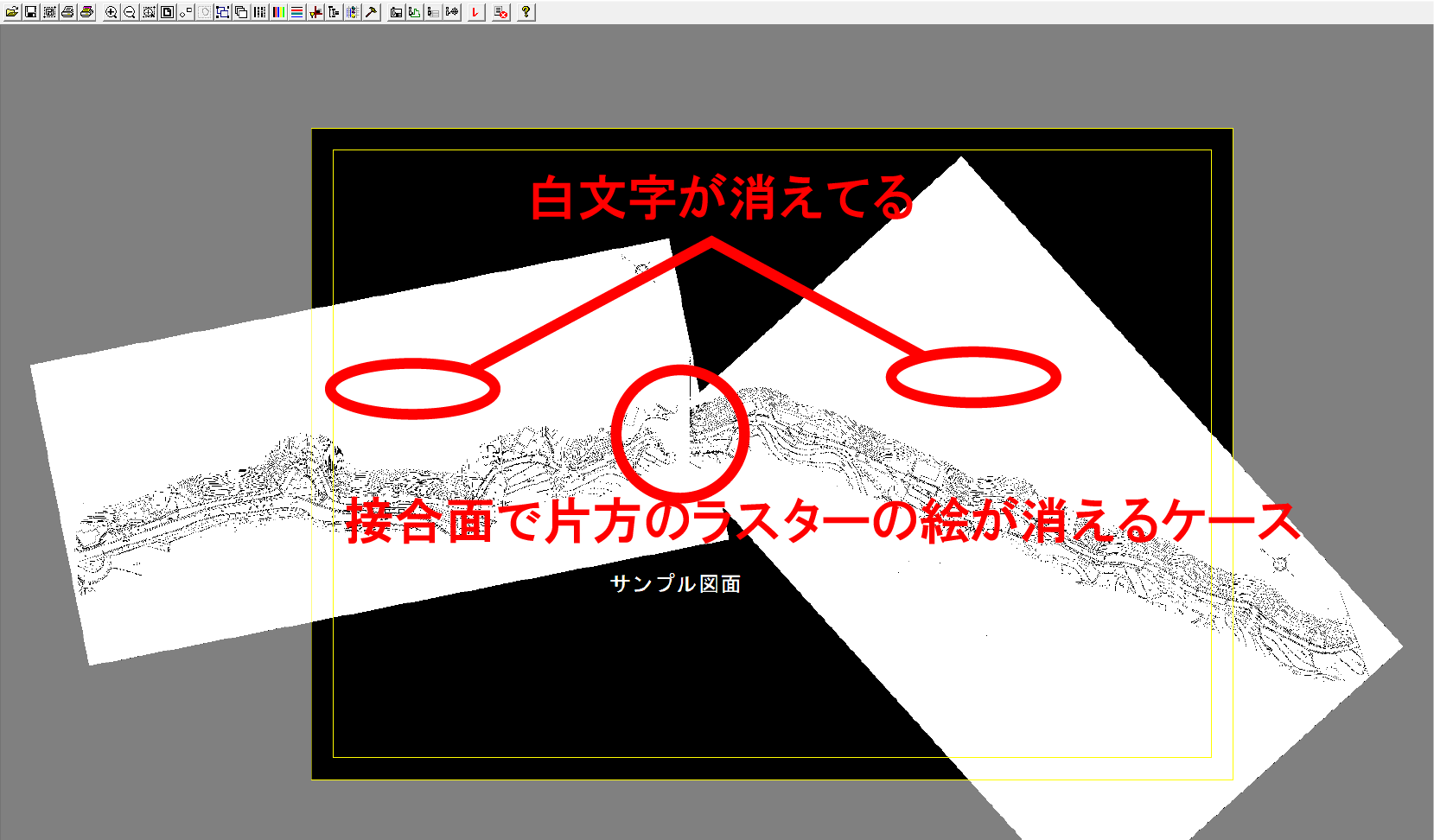
モデル空間やレイアウト空間で変換しても同じ状態
SXF変換後にSXFブラウザ等で確認すると、このような表示になってしまう場合があります。この状態でも問題なければ良いかと思いますが、白文字で書かれた文字や線等はラスターで消えてしまって、図面情報が見えなくなってしまいます。
また、オリジナルソフト上でトリミング等の機能を使っての接合図面の場合は、上の画像の○印の箇所の様な問題もSXF変換後に発生したりします。
上の画像のような状態で困った場合は、弊社にて下記の図面のように修正致しますので、お気軽にご相談下さい。
※独自のチェックシステムを使用される発注機関先では、『用紙外に要素が存在しています。』といったエラー項目で上がってくることもありますので御注意下さい。
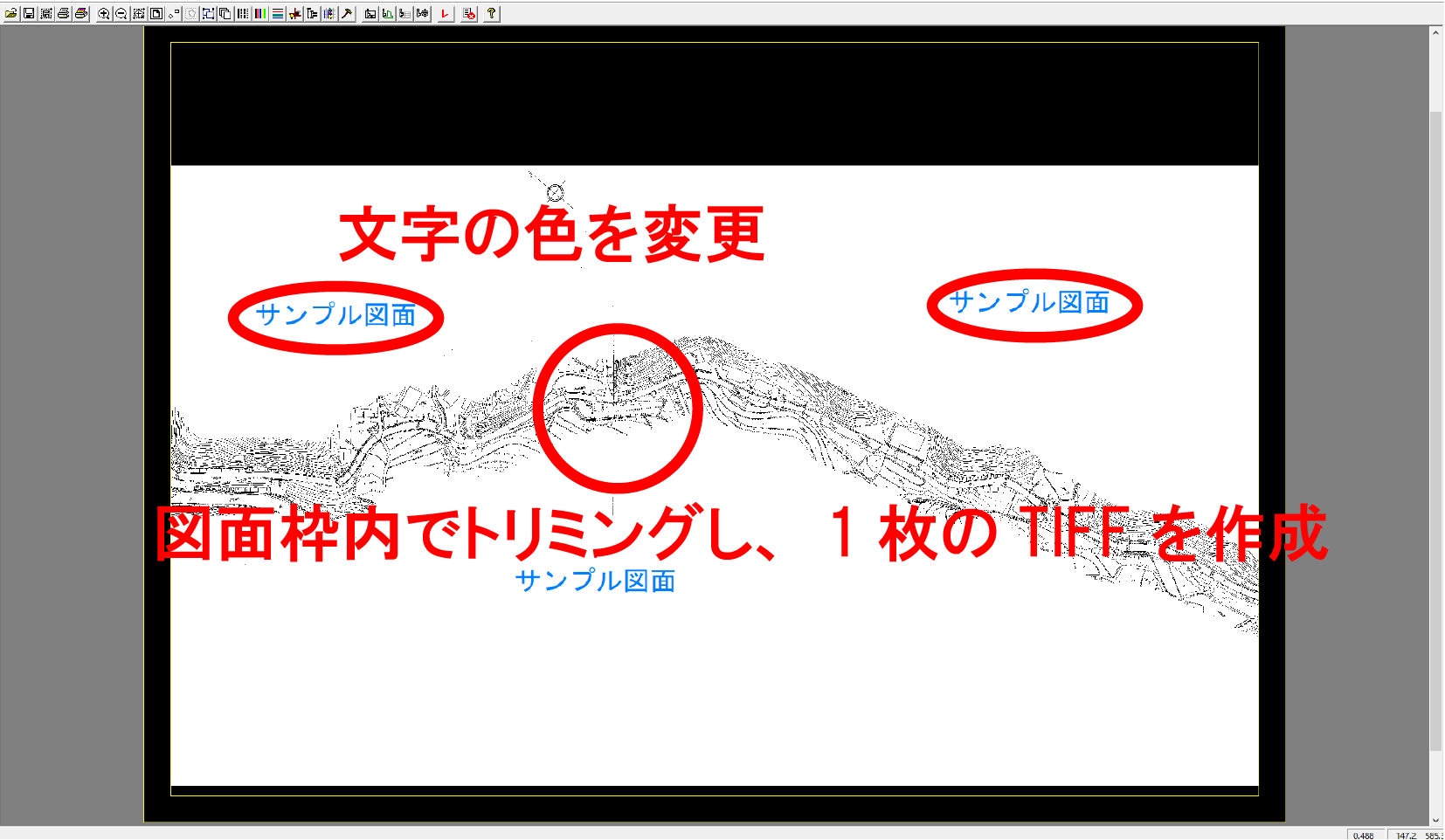
修正後のSXFファイル